
踏上 AI 冒险之旅:了解和创建智能体
想象一下,能够创建一个软件,可以做出决策,从经验中学习,并与环境互动,几乎就像人类一样。听起来像是科幻电影中的东西,对吧?但这正是人工智能和机器学习领域的代理可以做到的!最好的部分是什么?您无需成为经验丰富的 AI 专家即可创建它们。借助 AutoGen Studio 和 LMStudio 等工具,即使是初学者也可以潜入迷人的代理世界。在本文中,我们将以好奇的初学者为视角,了解什么是代理、如何设置 AutoGen Studio 以及如何使用 LMStudio 使其在本地工作。准备好踏上这场激动人心的冒险了吗?让我们开始吧!
了解代理
那么,我们在谈论的这些代理究竟是什么?想象一下:你正在玩一个电子游戏,有一个角色似乎确切地知道该去哪里,该做什么,以及如何获胜。那是特工!在人工智能领域,代理是一种软件,可以感知其环境(如游戏世界)并根据某些规则或算法对其采取行动(如角色移动和做出决定)。
但并非所有代理都是平等的。一些智能体,被称为简单的反射智能体,根据他们目前的感知来行动,有点像我们本能地拍走一只苍蝇。其他代理,称为基于目标的代理,更具前瞻性。他们考虑未来,并以有助于他们实现目标的方式行事。然后是学习代理,这是最先进的类型,它可以从过去的经验中学习并适应不断变化的环境,就像我们人类从错误中学习一样。
智能体的魔力在于它们能够自动执行复杂的任务,做出明智的决策,并以模仿人类智能的方式与环境进行交互。最激动人心的部分是什么?您也可以创建它们!通过探索智能体的世界,你打开了一扇通往无限可能性的大门,在那里你可以创建不仅高效、有效,而且能够学习、适应和发展的系统。
尽管复杂的代理可能需要专家处理,但就目前而言,我们可以专注于创建简单代理并从中学习。
AutoGenStudio(奥特吉安工作室)
介绍
现在我们已经对代理有了基本的了解,是时候介绍帮助我们创建和管理代理的工具了——AutoGen Studio。从本质上讲,AutoGen Studio是一个专为多智能体解决方案的快速原型设计而设计的平台。这是一个实用的工具,允许您构建和试验自己的代理。
AutoGen Studio 的主要功能之一是它能够让您通过简单的界面定义和修改座席工作流程。您可以创建与指定代理的聊天会话并查看结果,例如聊天历史记录、生成的文件和所用时间。这是一种亲身体验的方式,可以查看您的座席的运作情况。
更重要的是,AutoGen Studio 是开源的。这意味着您可以自由地探索代码、进行调整和自定义它以满足您的特定需求。这是一个灵活的工具,让你掌控一切。
但在我们深入研究之前,在您的系统上设置 AutoGen Studio 非常重要。在下一节中,我们将引导你完成安装过程,并帮助你开始使用 AI 代理的旅程。
设置 AutoGen Studio:安装和执行步骤
安装 AutoGen Studio
在开始创建和管理代理之前,您需要在系统上安装 AutoGen Studio。
以下是帮助您入门的分步指南:
配置语言模型提供程序:第一步是设置对语言模型的访问。您需要使用“OPENAI_API_KEY”或“AZURE_OPENAI_API_KEY”配置您的环境。
如果您想使用本地模型,上述步骤是可选的,但最好尝试一下,尤其是 skill, generate_images.py 中提供的图像生成示例。
2. 安装:设置对语言模型的访问权限后,可以安装 AutoGen Studio。建议使用虚拟环境,以避免与现有 Python 包发生冲突。在虚拟环境中激活 Python 3.10 或更高版本后,您可以使用 pip 安装 Agent Studio:

如果您希望从源代码安装,请确保已安装 Python 3.10+ 和 Node.js(14.15.0 以上的版本)。然后,您可以克隆 AutoGen Studio 存储库并安装其 Python 依赖项。
运行 AutoGen Studio
安装 AutoGen Studio 后,您可以开始运行应用程序。方法如下:
通过在 python 终端中输入以下内容来运行 Web UI:
这将在指定端口(默认值:8081)上启动应用程序。
现在您已经安装并运行了 AutoGen Studio,您可以开始探索其功能了。您可以定义和修改座席工作流,与座席和会话进行交互,以及扩展座席技能。
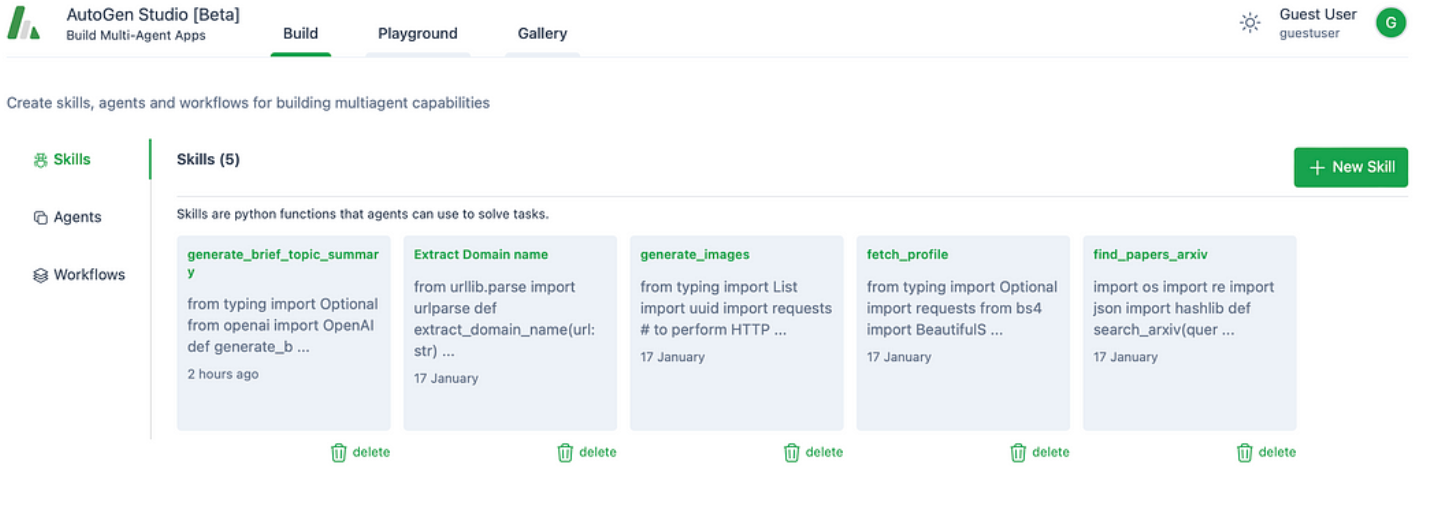
AutoGenStudio Web UI:主屏幕

使用 gpt-preview-1106 生成图像的 AutoGenStudio 终端屏幕截图:
浏览 AutoGen Studio 的功能
探索 AutoGen Studio
启动并运行 AutoGen Studio 后,您就可以开始探索其功能了。以下是您可以执行的操作的简要概述:
创建代理:您可以通过单击“新建代理”按钮来创建新代理。这将打开一个对话框,您可以在其中指定代理的名称和描述。您还可以选择您希望代理具备的技能。修改代理工作流程: AutoGen Studio 允许您定义和修改代理的工作流程。您可以指定每个代理应执行的任务以及执行这些任务的顺序。与座席互动: 您可以通过聊天会话与您的座席互动。只需选择一个代理,然后单击“聊天”按钮即可开始会话。然后,您可以向代理发送消息并查看其响应。查看会话结果:聊天会话结束后,您可以通过单击带有“会话”选项卡的侧边栏来查看结果。这将向您显示聊天记录、代理生成的任何文件以及每项任务所花费的时间。扩展代理技能: 您可以通过添加新代理来扩展代理的技能。只需单击“技能”选项卡,然后选择要添加的技能。请记住,AutoGen Studio 是一个用于实验的工具。不要害怕尝试不同的配置,看看哪种配置最适合您的需求。
使 AutoGen Studio 与 LM Studio 在本地工作
LM Studio 是一个简单的工具,允许您在本地运行模型。这对于需要快速安全地访问 AI 驱动的见解的任务特别有用。
在本地部署大型语言模型:综合指南
步骤:
添加新技能:第一步是在 AutoGen Studio 中添加新技能。例如,您可能希望创建一个函数来生成有关主题的简短摘要。此函数将连接到在 LM Studio 中运行的本地 LLM 模型,以生成有关指定主题的简洁的两行摘要。
培养>新技能

2. 添加新代理:您可以使用现有代理或创建一个代理。让我们创建一个“local_assistant”。 代理>新代理 在代理窗口中,添加模型,将其命名为“本地”。输入模型的参数。基本 URL 将是 LM Studio 或任何其他端口号(如果已更改)提供的 URL。
在 API 密钥值中使用“ ”,以避免与 API 相关的错误消息。

然后,将新技能(例如:
generate_brief_topic_summary)添加到此代理。3. 添加新工作流:在“发件人”中添加local_assistant。您可以使用提供的primary_assistant作为示例。只需确保将现有模型替换为本地模型即可,如上所示。

4. 运行代理:完成所有设置后,您可以运行使用代理创建的技能。您应该会在 AutoGent Studio 中看到输出,并在终端和 LM Studio 控制台中看到处理。

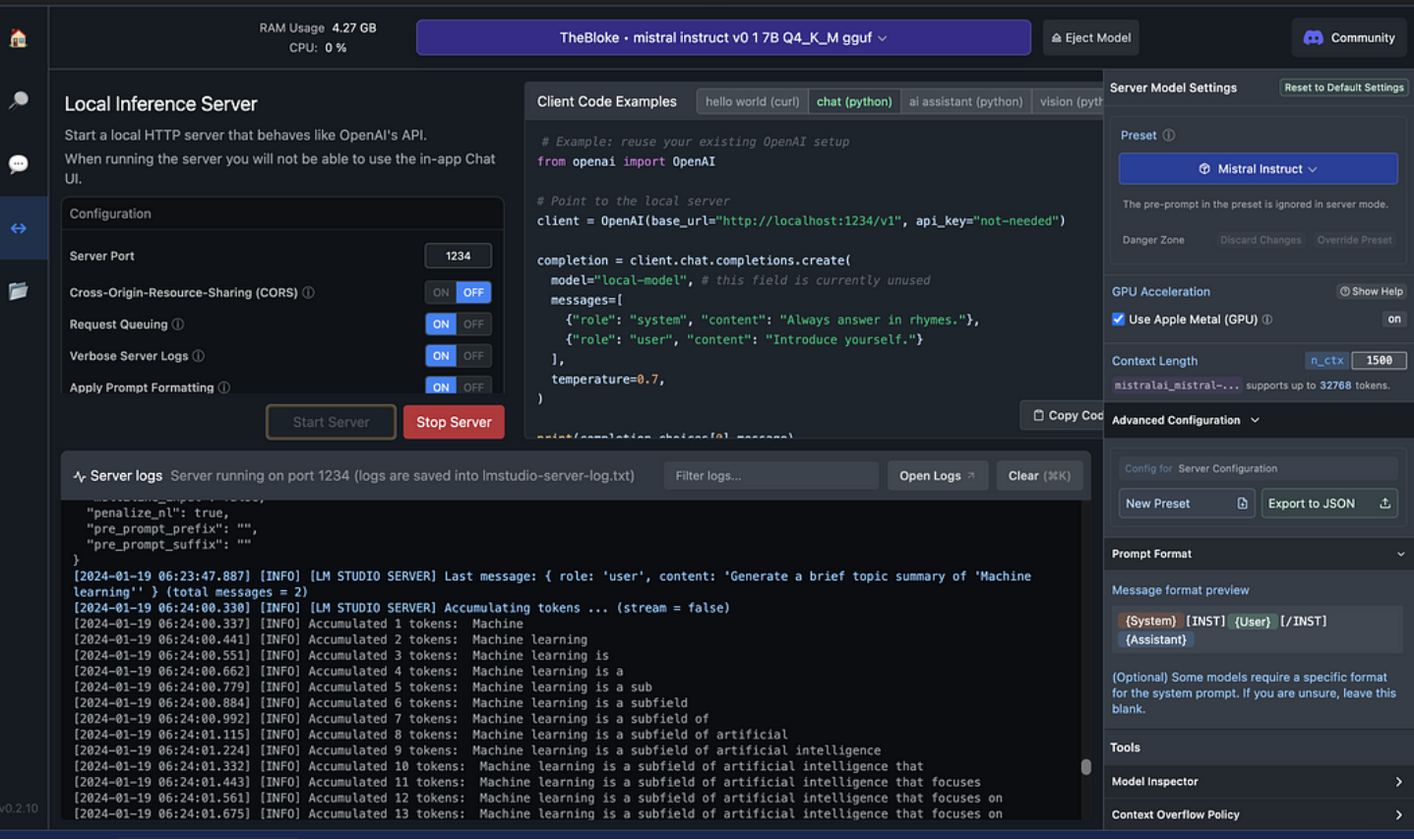
请记住,这只是 LM Studio 和 AutoGen Studio 的一个示例。这些平台的设计灵活且适应性强,因此请随意尝试不同的功能/本地 AI 模型等,看看哪种最适合您的需求。
结论:
在本指南中,我们学习了如何通过使用 LM Studio 在本地设置和运行 AutoGen Studio 来使用代理。我们已经完成了添加新技能、代理和工作流的步骤,最后,在 AutoGen Studio 中使用该技能运行代理。




